
iZotope RX 7 Audio Editor Mac官方版是款适合音频文件打造的编辑处理工具。iZotope RX 7 Audio Editor Mac正式版具备音频降噪、音频修复、去除混响、去人声、重新调整音频平衡、音高校正处理等多种专业的音频编辑功能。并且iZotope RX 7 Audio Editor Mac还可以快速检测音频中的躁音进行修复。
注意事项:
有时候在mac软件的下载安装中会遇到报错,现在小编来给大家整理较为常见的报错情况并做出解答,有遇到报错的朋友可以参考如下方案:
1、“xxx软件已损坏,无法打开,你应该将它移到废纸篓”
2、“打不开xxx软件,因为Apple无法检查其是否包含恶意软件”
3、“打不开...软件,因为它来自身份不明的开发者”
解决方案如下:
1、在自己的Mac电脑设置开启任何来源。
2、如果开启任何来源无法解决报错的情况,则表明该应用受到苹果针对应用未签名的限制,需要通过执行命令行代码来绕过应用签名认证。 执行命令绕过ios的公证Gatekeeper。
3、如果上述两种方法都没有奏效,那么需要关闭SIP系统完整性保护。
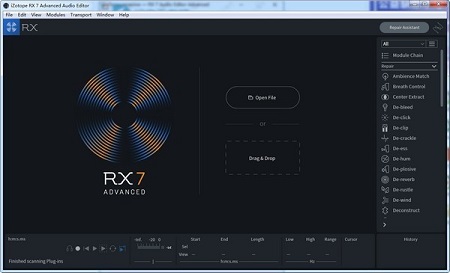
iZotope RX 7 Audio Editor Mac软件功能
1、恢复预期的性能
使用新的Dialogue Contour模块,您可以重塑对话的语调,以挽救或提高后期制作的表现。 Dialogue Contour具有针对语音定制的音调校正处理,旨在调整对话短语内的单词变形,这些单词可能与剪辑中的其余对话不匹配或无法正确流动。 轻松拼接自然的句子或将陈述变成问题!
2、新插件,新工作流程
时间就是一切,我们为RX 7 Advanced添加了更多的AudioSuite插件,以帮助您获得更多。 用户收藏夹Dialog Isolate和De-rustle现在也可在Pro Tools AudioSuite中使用,为您的音频修复工作流程提供更大的灵活性。 此外,RX 7 Advanced现在可让您修复多达7.1.2 Dolby Atmos的多声道音频。
3、移除沙沙声
立即从对话中移除令人分心的领夹式麦克风噪音和其他形式的沙沙声。
减少间歇性的低端风声
4、对话轮廓
重塑对话的语调,以拯救或改善表现。
5、对话隔离
轻松将对话与嘈杂的背景隔离开来,让它成为焦点。
6、Dialogue De-Reverb
使用机器学习来减少或删除对话剪辑中不需要的混响。
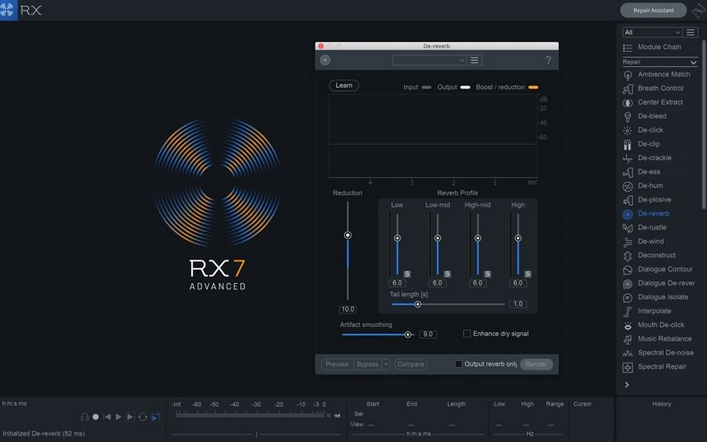
iZotope RX 7 Audio Editor Mac软件特色
恢复预期的性能
使用新的Dialogue Contour模块,您可以重塑对话的语调,以挽救或提高后期制作的表现。 Dialogue Contour具有针对语音定制的音调校正处理,旨在调整对话短语内的单词变形,这些单词可能与剪辑中的其余对话不匹配或无法正确流动。 轻松拼接自然的句子或将陈述变成问题!
新的插件,新的工作流程
时间就是一切,我们为RX 7 Advanced添加了更多的AudioSuite插件,以帮助您获得更多回报。 用户收藏夹Dialog Isolate和De-rustle现在也可在Pro Tools AudioSuite中使用,为您的音频修复工作流程提供更大的灵活性。 此外,RX 7 Advanced现在可让您修复多达7.1.2 Dolby Atmos的多声道音频。
De-rustle Advanced only
通过机器学习开发,De-rustle 使您能够通过一次点击从对话中删除领夹式麦克风沙漏 – 业界首创!
Dialogue Isolate Advanced only
Dialogue Isolate采用机器学习技术开发,可以从嘈杂的环境中提取对话,背景声音,如餐厅的叮当声,交通噪音和机械。
De-wind Advanced only
通过位置对话清理间歇性的低频风声和爆发声。
Composite View 复合视图
一次编辑多个文件以修复多个麦克风或多声道文件中拾取的问题。
Mouth De-click 口去掉点击
使用新的低延迟嘴巴去除点击消除令人分心的嘴巴噪音。
Spectral De-ess 光谱测量
有一种过于激进的平衡。利用Izotope的光谱整形技术,新的光谱去噪模式可以透明地衰减sibilance。
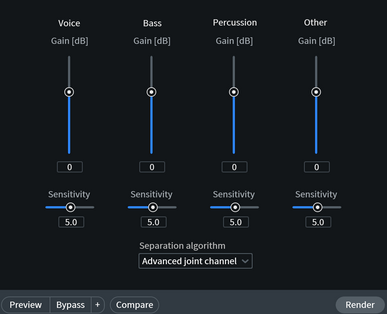
iZotope RX 7 Audio Editor Mac使用说明
1、RX支持一次最多录制两个频道。
要在RX7音频编辑器中录制:
创建一个新文件。
按“录制”按钮一次以进行录制。当RX设备进行录制时,录制按钮将闪烁红色。当录制布防时,传输控件右侧的仪表将根据您的输入信号进行更新。
在录制之前,您应该确保您的输入电平没有削波并允许足够的余量。
或者,您可以启用输入监视以设置输入级别而无需使用记录臂。
调整输入电平后,您可以再次单击“录制”按钮开始录制。当RX正在录制时,“录制”按钮将显示为红色常亮。
您可以再次单击“录制”按钮停止录制。
停止录制后,您可以编辑并对文件应用处理。
RX7会话数据文件夹
录制后,录制的音频数据将存储在RX7会话数据文件夹中。您可以在“首选项”>“其他”选项卡中设置“RX会话数据”文件夹的位置。如果经常在RX音频编辑器中使用录制功能,建议将RXSessiondata文件夹放在具有足够可用空间的驱动器上
2、故障排除
如果您在RX中录制时遇到问题,请尝试以下步骤:
启用输入监控并在RX的电平表上查找活动。
关闭计算机上打开的其他音频应用程序,DAW和NLE,以确保没有其他程序正在篡改声卡。
打开首选项>音频,确保输入设备中列出了正确的设备。同时检查“通道路由”对话框以确保选择了正确的输入。
检查输入源。确保您录制的任何内容与音频接口上的输入之间的硬件连接正确无误。
iZotope RX 7 Audio Editor Mac更新日志
1.修复若干bug;
2.优化细节问题;
特别说明:
百度网盘提取码:b923
小编推荐:
iZotope RX 7 Audio Editor Mac这款软件的操作步骤是非常简单的,而且非常快速,因此用户可以放心使用。另外还推荐Mac OS X、CrossOver Pro For Mac、CleanMyMac、Boot Camp、易我数据恢复软件等相关软件下载使用。
- R-Studio(数据恢复)V8.17.180955 绿色中文版
- Windows清理助手 V3.3.0.217 官方最新版
- Logitech G HUB(罗技hub驱动) V2021.12.4779 最新版
- 图片外链生成工具 V1.1 绿色版
- A Sharper Scaling(图片无损放大) V1.1 英文版
- 优图大师 V1.0 绿色版
- Adobe Acrobat Pro DC V2021.007.20102 中文直装版
- 北极星office V7.1.11.5418 官方版
- 开会宝云会议软件 V3.2.61 电脑版
- 易点智能分班 V1.2 绿色版
- 宏运3D排列三选号王 V12.0
- 宏运易算自动选号器 V2.0
- 万能文件加密授权工具 V10.1 绿色版
- 光大银行网银安全控件 V3.0.1.7 官方安装版
- Office文档加密工具 V10.0 绿色版
- 奇聚会议 V3.0.2 企业版
- 奇聚会议 V2.9.14 个人版
- 火烈云客服 V2.0.1.0 官方安装版
- CDBurnerXP(烧录工具) V4.5.7.6142 多国语言绿色版
- 奇易语音合成工具 V1.0 绿色版
- 百度音乐人 v1.2.0
- Simon爱站关键词采集工具 V1.0 绿色版
- BitComet(比特彗星) V1.31 去广告绿色中文版
- 深度百度关键词助手 V5.4 绿色版
- Abelssoft StartupStar V14.01.32959 免费版
- Intel无线网卡驱动 V22.100.0.3 官方正式版
- 硬件狗狗 V3.0.1.10 官方安装版
- 抽象火焰PS笔刷 免费版
- ContrastMaster(图像对比度增强工具) V1.06 英文版
- PS水之语滤镜插件 V2017